Meta's Whatsapp Messenger popüler bir mesajlaşma platformudur. Android ve iOS kullanıcıları sık sık dünya çapında kullanıyor. Bununla birlikte, bazı kullanıcılar son zamanlarda bazı uygulama işlevleri ile mücadele ettiklerine dikkat çekti. Ancak, birçok kullanıcı profil resmiyle ilgili belirli bir soruna dikkat çekti. Bazı nedenlerden dolayı, profil resmi bazı kullanıcılar için hiçbir şey yapmadan otomatik olarak kaybolur.
Kişileriniz hesabınızda yanlış bir şey algılayabileceğinden bu sinir bozucu olabilir. Bu sorunlu kullanıcılardan biriyseniz, bu makale size yardımcı olacaktır. Bu sorunu iOS veya Android cihazlarda çözmek için bazı standart çözümler listeledik. Bazı temel çözümlerin yanı sıra uygulama ile ilgili bazı çözümler de vardır. Yani, başka bir uzatmadan, girelim.

WhatsApp profil resmim neden otomatik olarak kaldırıldı?
Bu çözümler belirli bir sırada değildir. Ama sizin için çalışan olanı bulana kadar bir çözümü birbiri ardına denemelisiniz. Android kullanıcıları için çözümlerle başlayacağız ve ardından iOS kullanıcılarına geçeceğiz.
Android kullanıcıları için:
Telefonunuzu yeniden başlatın:
Deneyebileceğiniz basit bir düzeltme yeniden başlatma. Çoğu yazılım sorunu, çoğu elektronik cihazın tek bir yeniden başlatılmasıyla düzeltilebilir. Ve bir Android telefonu bir istisna değildir.
- Sesi yukarı + güç düğmesini basılı tutun.
- Ekranınızda bir yeniden başlat düğmesi açıldığını göreceksiniz. Üzerine dokunun ve telefon yeniden başlayana kadar bekleyin.
Yeniden başlatma, Android cihazınızın WhatsApp Profil Resim Kaldırma sorununu çözmezse bir sonraki çözümü deneyin.
Uygulama Önbelleği:
Her uygulamanın önbelleği, hızlı ve kesintisiz bir deneyim sağlamak için bir akıllı telefonda saklanır. Ancak önbellek verileriyle ilgili herhangi bir sorun varsa, bu da uygulamanın genel işlevselliğini ve hatta WhatsApp uygulamasında bile sorun olabilir. Bunu düzeltmek için uygulama önbelleğini temizlemeniz gerekir.
- Telefonunuzda ayarları açın.
- Uygulamalara gidin.
- WhatsApp'ı görünen uygulamalar listesinde bulun. Bir kez bulduğunuzda, üzerine dokunun.
- Ardından depolamaya dokunun.
- Önbellek temizleyin.
- Son olarak, eyleminizi onaylamak için tekrar temizleme önbelleğine dokunun.
Android cihazınızın WhatsApp Profil Resim Kaldırma sorununu çözmezse, bir sonraki çözümü deneyin.
Uygulama Verilerini Temizle:
Android telefondaki herhangi bir uygulama zaman içinde veri toplar. Bu, giriş, kullanım ve daha fazlası hakkında bilgi içerir. Uygulama verileriyle ilgili herhangi bir tutarsızlık varsa, uygulamanın genel işlevselliğini de etkileyecek ve WhatsApp uygulamasında bile sorun olabilir. Bunu düzeltmek için uygulama verilerini temizlemeniz gerekir.
- Telefonunuzda ayarları açın.
- Uygulamalara gidin.
- WhatsApp'ı görünen uygulamalar listesinde bulun. Bir kez bulduğunuzda, üzerine dokunun.
- Ardından depolamaya dokunun.
- Net verilere dokunun.
- Son olarak, eyleminizi onaylamak için kesin verilere tekrar dokunun.
Önbellek verilerini temizlemek, Android cihazınızın WhatsApp Profil Resim Kaldırma sorununu çözmezse bir sonraki çözümü deneyin.
Uygulamayı güncelleyin:
Akıllı telefonunuzda çalışan WhatsApp uygulama sürümü modası geçmiş olabilir. Öyleyse, uygulamayı en son sürüme güncellemeniz gerekir. Ve bunu yapmanın en iyi yolu Google Play Store'dan.
- Google Play mağazasını açın.
- “WhatsApp” ı arayın.
- Sonuçlar bölümünde ortaya çıktıktan sonra üzerine dokunun.
- Uygulama sayfası göründükten sonra bir güncelleme ve kaldırma düğmesi göreceksiniz. Güncelleme düğmesine dokunun.
- Şimdi, güncelleme kurulumu tamamlanana kadar bekleyin.
- Güncelleme tamamlandıktan sonra, WhatsApp'ı tekrar açın ve profil resminin tekrar kaldırılıp kaldırılmadığını kontrol edin.
Profil resmi hala otomatik olarak kaldırılıyorsa, bir sonraki çözümü deneyin.
Android'i Güncelle:
Android cihazınızda Android 14'ün erken bir yapısı kullanıyorsanız, buggy olma olasılığı vardır. Bu nedenle, akıllı telefonunuz için yeni güncellemeleri kontrol etmeniz gerekir ve bir güncelleme görürseniz telefonunuza yükleyin.
- Telefonunuzun ayarları uygulamasını açın.
- Altta kaydırın ve seçenek sistemini bulun. Gördüğünüzde, üzerine dokunun.
- Şimdi Sistem Güncelleme seçeneğine dokunun.
- Yazılım veya sistem güncelleme sayfası ekranınızda görünecektir. Burada güncellemeleri kontrol edin. Bekleyen herhangi bir güncelleme varsa, burada göreceksiniz. Bekleyen güncellemeyi yüklemek için ekrandaki talimatları izleyin.
- Android 14'ün en son yapısını Android akıllı telefonunuza yükledikten sonra, cihazınızı yeniden başlatın ve tekrar kullanmayı deneyin.
Android cihazınızın WhatsApp Profil Resminin kaldırılması sorunuyla mücadele ediyorsanız bir sonraki çözümü deneyin.
Silme önbelleği:
Bozulmuş bir önbellek, WhatsApp'ın doğru çalışmaması da dahil olmak üzere akıllı telefon sorunlarına yol açabilir. Bu nedenle, önbellek bölümünüzü tamamen temizlemelisiniz ve bunun sorununuzu çözüp çözmediğini kontrol etmelisiniz.
- Akıllı telefonunuzu kapatın.
- Cihazı bir USB kablosu üzerinden PC'nize bağlayın.
- Sesi ve güç düğmelerini basılı tutun.
- Ekranda Android kurtarma göründüğünde düğmeleri bırakın.
- Telefonunuzdaki ses düğmelerini kullanın ve Kurtarma menüsündeki Sil Önbellek Bölümü seçeneğine gidin.
- Oraya geldikten sonra, seçmek için güç düğmesine basın.
- Aşağıdaki menüde evet seçerek eyleminizi onaylayın. Yine, seçimi gerçekleştirmek için ses düğmelerini ve güç düğmesini kullanın.
- Ardından, akıllı telefonunuz bir sistem yeniden başlatılmasını isteyecektir. Eylemi onaylamak için Güç düğmesine basın.
İOS kullanıcıları için:
Telefonunuzu yeniden başlatın:
Deneyebileceğiniz ilk basit düzeltme bir yeniden başlatma. Çoğu yazılım sorunu, çoğu elektronik cihazın tek bir yeniden başlatılmasıyla düzeltilebilir. Ve iPhone bir istisna değil. Ayrıca WhatsApp Profili Resim Kaldırma Sorunu ile yeniden başlatmayı da deneyebilirsiniz. Bunun için ayarlara gidin ve General'e gidin. Ardından kapatma seçeneğini seçin. Ardından, akıllı telefonunuzu kapatmak için kaydırıcıyı sağa sürükleyin. Şimdi 30 saniye bekleyin ve ardından cihazınızı tekrar açmak için yandaki güç düğmesine basın.
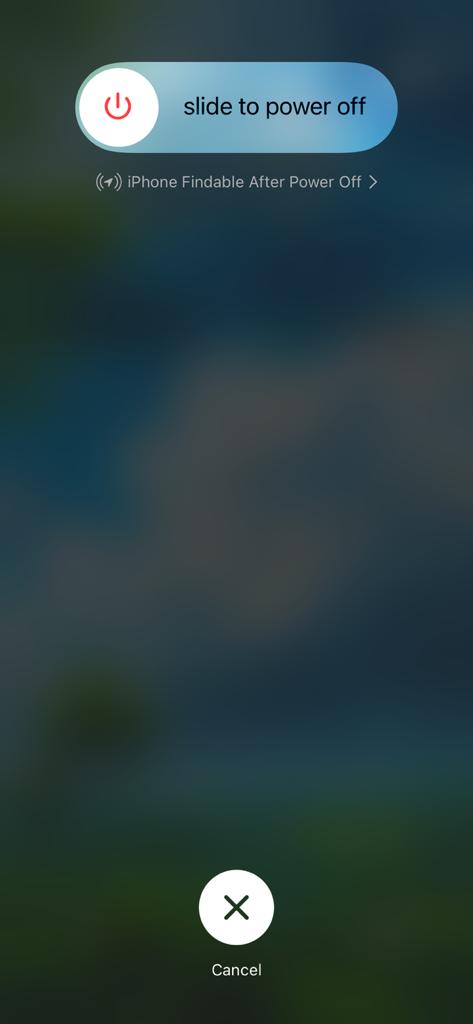
Yeniden başlatma WhatsApp profili otomatik kaldırma sorununu çözmezse, bir sonraki çözümü deneyin.
Kuvvet uygulamayı durdurun:
Bazen, basit yazılım sorunlarını ortadan kaldırmak için bir uygulamayı kapatma ve yeniden başlatma zordur. Bu nedenle, son uygulamalar menüsünü açmak ve bu listeden WhatsApp uygulamasını temizlemek için ekranın altından sürükleyin. Uygulama belleğinizden kaldırıldıktan sonra tekrar yükleyin. Şimdi, uygulamayı tekrar kullanmayı deneyin.
Hala çalışmıyorsa, bir sonraki çözümü deneyin.
Telefon Ayarlarını Sıfırla:
iPhone'lar tüm ayarları sıfırlama seçeneği ile birlikte gelir. Bu, yeni iPhone'unuzu ilk satın aldığınızda olduğu gibi, telefonunuzun tüm ayarlarını varsayılan değerlerine sıfırlar. Bir Ayarlar Sıfırlaması gerçekleştirme, Ayarlar menüsünde iPhone'unuzun profil resminin kaldırılması sorunu da dahil olmak üzere WhatsApp özelliklerini engelleyebilecek birkaç çatışmayı temizleyebilir.
Ayarları sıfırlama, ayarlar menünüzden her şeyi temizleyecektir. Bu, kaydedilmiş WiFi ve Bluetooth bağlantılarını da içerir. Bu nedenle, yalnızca iPhone'unuzdaki kaydedilen her bağlantıyı silmek istiyorsanız ayarları sıfırlayın.
Ayarları sıfırlamak için telefonunuzdaki ayarları açın ve general'e gidin. Ardından aktarım veya iPhone seçeneğine dokunun. Ardından Sıfırla ve Tüm Ayarlar Sıfırla seçeneğini seçin.
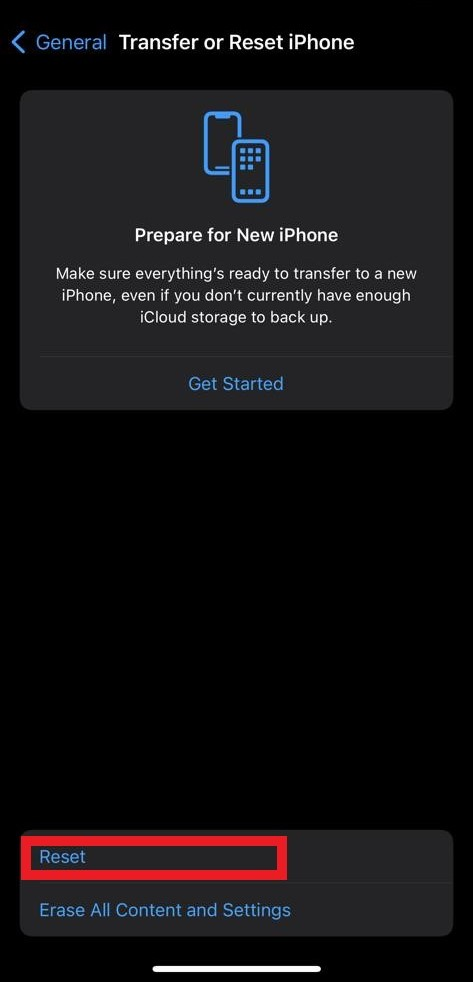
Onay sayfasındaki sıfırlama düğmesine dokunarak eyleminizi onaylamanız gerekir.
Bundan sonra telefonunuz kendi başına yeniden başlayacaktır. Yeniden başlattıktan sonra, WhatsApp Profil Resmi sorunuyla karşılaşırsanız bir sonraki çözümü deneyin.
Fabrika iPhone'unuzu sıfırlayın:
Ayarlar sıfırlandıktan sonra, fabrika sıfırlama seçeneğini de deneyebilirsiniz. Bu, telefonunuzdaki her veri parçasını temizleyecektir. Bu nedenle, sizin için gerekli olan her şeyin bir yedeklemesini oluşturmanız ve fabrika sıfırlamasını gerçekleştirmeniz gerekir.
Fabrika sıfırlamasını gerçekleştirmek için telefonunuzdaki ayarları açın ve general'e gidin. Ardından aktarım veya iPhone seçeneğine dokunun.
Ardından tüm içerik ve ayarlar seçeneğini ve tüm ayarları sıfırla seçeneğini seçin. Onay sayfasındaki sıfırlama düğmesine dokunarak eyleminizi onaylamanız gerekir.
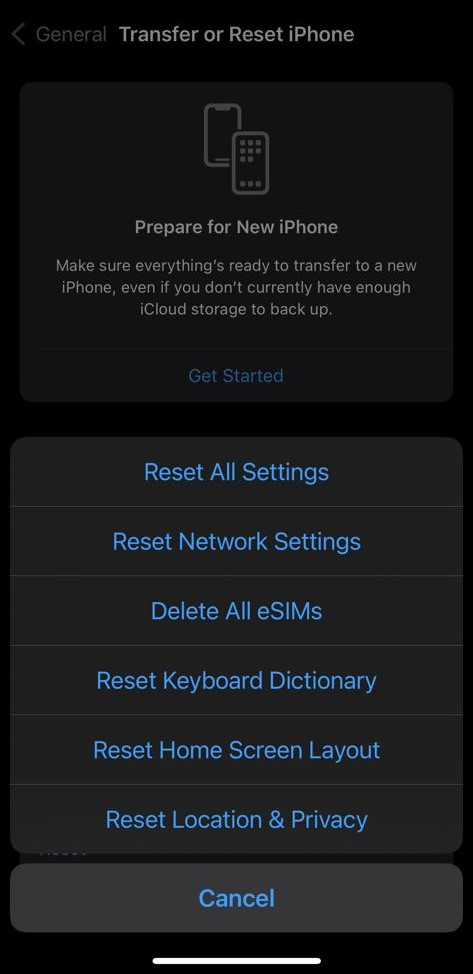
Hala çalışmıyorsa, bir sonraki çözümü deneyin.
Cihaz depolamanızı kontrol edin:
İPhone'unuzda herhangi bir uygulamayı kusursuz bir şekilde kullanmak için cihazınızda yeterli depolama alanına sahip olmanız gerekir. Telefonunuzda yeterli depolama alanınız yoksa, ne kadar denerseniz deneyin temel uygulama görevlerini yerine getirmek için mücadele edeceksiniz.
Bu genellikle sınırlı depolama kapasitesine sahip iPhone'larla olur. İnsanlar genellikle cihazlarında mevcut depolamayı takip eder ve daha sonra uygulama işlevsellik sorunlarına maruz kalırlar.
Bu nedenle, dahili depolama alanınızı kontrol etmek için Ayarlar uygulamasını açın ve Tostorageneral bölümüne gidin. Orada, iPhone depolama alanına dokunun.
Cihazınızın dahili depolama alanındaki tüm bilgileri göreceksiniz. Neredeyse tamamlanmışsa, bazı dosyaları silmeniz veya akıllı telefonunuzdan bazı uygulamaları kaldırmanız gerekir.
Yeterli depolama alanınız olduğunda, iPhone'unuzdaki profil resim özelliğini tekrar kullanmayı deneyin. Hala çalışmazsa, otomatik olarak kaldırılır; Bir sonraki çözümü deneyin.
Uygulamayı güncelleyin:
İPhone 15 Serisi akıllı telefonunuz en son iOS 17'de çalışıyorsa ve WhatsApp'ın eski bir sürümünü kullanıyorsanız, bu yeni işletim sistemi sürümüyle uyumlu olmayabilir. Bu, uygulama için rastgele sorunlara yol açabilir. Bunu düzeltmek için WhatsApp uygulamasını en son sürüme güncellemeniz gerekir.
- İPhone'unuzdaki App Store'u açın.
- Arama çubuğunda WhatsApp'ı arayın.
- Sonuçlarda ortaya çıktıktan sonra üzerine dokunun.
- Uygulama sayfasında güncelleme seçeneğini göreceksiniz. Üzerine dokunun ve telefonunuza güncelleme yüklenene kadar bekleyin.
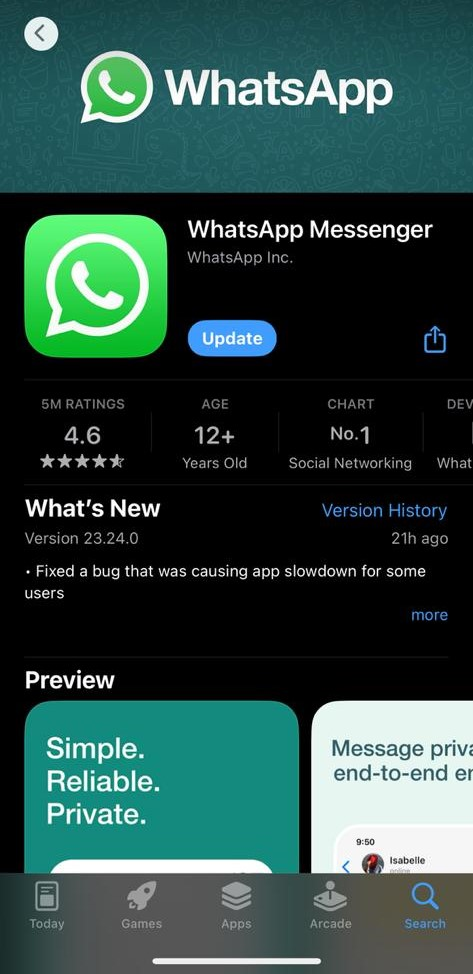
- Telefonunuza yüklü WhatsApp uygulamasının en son sürümüne sahip olduğunuzda, yeniden kullanmayı deneyin.
Hala doğru çalışmıyorsa, bir sonraki çözümü deneyin.
Uygulamayı yeniden yükleyin:
Bazen, bir uygulamanın en son sürümünü yüklemek yeterli değildir. Uygulamayı telefonunuzdan kaldırmanız ve en yeni sürümü App Store'dan yüklemeniz gerekir.
- Ana ekranınızda WhatsApp Uygulama simgesini bulun.
- WhatsApp simgesine dokunun ve tutun. Uygulama seçeneğine dokunun.
- Ekranda gösterilen açılır mesajda uygulama seçeneğine dokunun.
- Kaldırma işlemi tamamlandıktan sonra bitti.
- Şimdi iPhone'unuzu yeniden başlatın.
- Yeniden başlattıktan sonra Apple App Store'u açın.
- Arama çubuğuna WhatsApp'ı girin.
- Sonuçlar bölümünde göründüğünde yanındaki yandaki simgeye dokunun. İndirmeyi doğrulamak için Face ID'yi kullanmanız gerekecek.
- Uygulama başarıyla indirilip yüklenene kadar bekleyin.
- Kurulumdan sonra uygulamayı açın ve hesabınıza giriş yapmak için oturum açma kimlik bilgilerinizi kullanın.
Şimdi, WhatsApp uygulamasını kullanmayı deneyin. Herhangi bir sorun olmadan iyi çalışmalıdır.
İO'larınızı güncelleyin:
İOS 17'nin en son sürümünü kullanılabilir olduğunda yükleyen kullanıcılardan biriyseniz, bir Buggy yapısı kullanma şansınız vardır. Yeni bir güncellemenin ilk yapısı esas olarak cihazın çoğu senaryoda arızalanmasını sağlayan hatalarla doludur.
Bunu ele almak için Apple, önceki yapıdaki hataları temizleyen güncellemeleri yayınlayacak. Bu nedenle, iPhone'unuzu ilk iOS 17 güncellemesinden sonra güncellemediyseniz, yeni güncellemeleri hemen kontrol etmenin zamanı geldi.
Yeni bir iOS güncellemesi olup olmadığını kontrol etmek için iPhone'unuzdaki ayarları açın ve General'e gidin. Ardından yazılım güncellemesini seçin ve bekleyen bir güncelleme varsa, burada görünecektir. Bekleyen yeni bir güncelleme görürseniz, telefonunuza yükleyin.
Güncellemeden sonra, WhatsApp Profili Resmi Otomatik Kaldırma Sorunuyla karşılaşmamalısınız.
Yani bunlar, iOS ve Android aygıt sorununda otomatik olarak kaldırılan WhatsApp profil resmini düzeltmek için çözümlerdir. Bu makale hakkında herhangi bir sorunuz veya sorunuz varsa, aşağıda yorum yapın, cevap vereceğiz. Ayrıca, diğer makalelerimize göz atıniPhone ipuçları ve püf noktaları,Android ipuçları ve püf noktaları-PC ipuçları ve püf noktalarıve daha yararlı bilgiler için çok daha fazlası.

